Để tăng tốc độ truy cập internet cũng như cải thiện khả năng vào một số website quốc tế thì bạn nên thực hiện việc gắng DNS vào máy tính. Trong bài viết này sẽ cung cấp cho bạn List IP DNS tốt nhất và cách tối ưu tốc độ Internet để bạn nắm được cách tối ưu tốc độ truy cập internet trên máy tính của mình.
Bài viết liên quan
- List DNS mạng Viettel giúp tăng tốc độ mạng, vào web chậm, Facebook bị chặn
- Các DNS VNPT nhanh nhất
- Các DNS nhanh và tốt nhất, Google, Viettel, FPT, VNPT, Singapo, DNS Server
- Cách đổi DNS Win 11/10/8/7 và macOS lướt web, tăng tốc mạng
- Cách đổi DNS trên Windows 11, lướt web, xem phim nhanh hơn
Khi Router hoặc máy tính của bạn kết nối với mạng Internet thông qua DHCP, ISP sẽ tự động gán các máy chủ DNS server. Tuy nhiên nếu muốn tìm kiếm và trải nghiệm các dịch vụ khác có hiệu suất tốt hơn, bạn có thể cân nhắc việc thay đổi DNS Server của mình hoặc sử dụng một số công cụ tối ưu hóa DNS Server.
Phần 1: Danh sách các địa chỉ DNS Server tốt nhất
List IP DNS tốt nhất

Khi router (bộ định tuyến) hoặc máy tính của bạn kết nối với mạng Internet thông qua DHCP, ISP sẽ tự động gán các máy chủ DNS server. Tuy nhiên đôi khi các dịch vụ này có hiệu suất kém và bạn muốn trải nghiệm các dịch vụ tốt hơn.
Dưới đây là List IP DNS nhanh nhất, tốt nhất, miễn phí và đáng tin cậy nhất mà bạn có thể sử dụng thay vì sử dụng các máy chủ được gán.
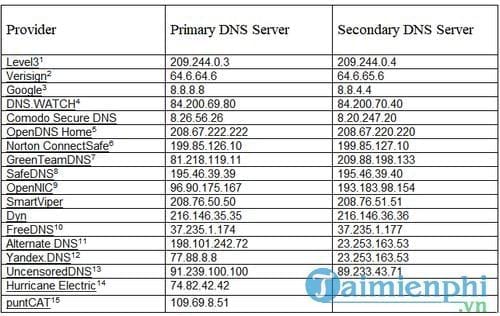
Thông tin bổ sung:
Primary DNS Server còn được gọi là Preferred DNS server và Secondary DNS servers còn có một tên gọi khác là Alternate DNS servers.
Primary và Secondary DNS servers có thể “hòa trộn và so khớp” với nhau để cung cấp một lớp dự phòng (layer of redundancy).
Thường thì DNS Server có thể được gọi bằng các tên khác nhau như: DNS Server Address, Internet DNS Server, Internet Server, DNS IP Address, ….
Tại sao lại phải sử dụng các DNS Servers khác nhau?
Nếu nghi ngờ có vấn đề nào đó khi sử dụng DNS Server được gán bởi ISP, bạn có thể thay đổi và sử dụng một DNS Server khác. Để kiểm tra các sự cố trên DNS Server, rất đơn giản bạn chỉ cần nhập địa chỉ IP của trang web vào trình duyệt bất kỳ trên máy tính. Nếu có thể truy cập một trang web bằng địa chỉ IP đó, nhưng tên trang web lại không phải là trang mà bạn muốn truy cập, rất có thể DNS Server đó có vấn đề.
Hoặc nếu muốn tìm kiếm dịch vụ khác có hiệu suất tốt hơn, bạn có thể thay đổi DNS Server của mình. Khá nhiều người dùng phản ánh lại rằng DNS Server được gán bởi ISP có hiệu suất hoạt động khá là chậm và điều này làm giảm toàn bộ trải nghiệm duyệt web của họ, chỉnh vì thế quyết định đổi DNS sẽ mang lại cho họ nhiều hiệu quả hơn trong công việc.
Ngoài ra một lý do khác đó là việc sử dụng DNS Server của bên thứ 3 để ngăn chặn việc đăng nhập các hoạt động trên web của người dùng và để chặn các trang web cụ thể nào đó ngày cảng phổ biến hơn.
Lý do cuối cùng đó là DNS Server miễn phí không cung cấp cho người dung quyền truy cập Internet miễn phí. Người dùng vẫn phải thông qua một ISP để kết nối, truy cậpInternet - DNS Server chỉ biên dịch các địa chỉ IP và tên miền.
Phần 2: Một số thủ thuật , cách tối ưu tốc độ Internet
Tối ưu hóa hóa DNS là gì?
Nói một cách đơn giản, Internet (ít nhất là một phần của Internet có chứa các trang web) là một mạng lưới máy tính trong đó mỗi máy tính lưu giữ các hồ sơ khác nhau trên mạng Internet.
Các hồ sơ này bao gồm danh sách các "tên miền" (domain name) và các máy chủ này là DNS Server. Vậy tại sao DNS lại có vai trò quan trọng đến thế?
DNS Server là “con đường” vận chuyển các gói dữ liệu đi qua Internet để đến đích mà các gói dữ liệu cần đến. Các gói dữ liệu này “nhảy” từ máy chủ này đến máy chủ khác, yêu cầu từng máy chủ trên đường đi xác định đúng các tuyến đường và chuyển hướng tới máy tính đích. Và cơ chế này được gọi là “định tuyến” (routing).
Tuy nhiên tính đến thời điểm hiện tại, một số DNS Server có thể đã lỗi thời. Và một số máy chủ có thể lưu trữ các hồ sơ không còn hiệu quả.
Nếu có thể theo dõi các đường dẫn DNS Server hiệu quả, khi đó bạn có thể cắt giảm được thời gian “vận chuyển” các gói dữ liệu tới đích của nó. Và đó gọi là tối ưu hóa DNS là cách tối ưu tốc độ internet rất hiệu quả.
Benchmark hiệu suất DNS
Một số công cụ benchmark DNS có thể giúp bạn xác định được các hồ sơ DNS con và cách tối ưu các DNS này. Về cơ bản, các công cụ sẽ so sánh thời gian phản hồi của các DNS Sever khác nhau mà bạn đã sử dụng gần đây để đối chiếu với DNS có sẵn.
Kết quả so sánh DNS server được sử dụng để xếp hạng các DNS server theo thứ tự thời gian phản hồi và một số yếu tố khác nữa.
Bằng cách tối ưu hóa danh sách này, các gói dữ liệu của bạn sẽ được gửi đến DNS router hiệu quả nhất, tăng tốc độ duyệt web của bạn một cách đáng kể.
Một trong những công cụ benchmark DNS hiệu quả đầu tiên phải kể đến là Domain Name Speed Benchmark . Dung lượng của chương trình khá nhẹ (chỉ có 160KB), và cách sử dụng chương trình cũng khá đơn giản.Sau khi quét xong chương trình, trên màn hình sẽ hiện thị tab Conclusions tóm tắt trạng thái kết nối DNS của bạn.

Tải Domain Name Speed Benchmark về máy và cài đặt tại đây : Download Domain Name Speed Benchmark
Ngoài Domain Name Speed Benchmark, bạn có thể sử dụng NameBench để xác định nguyên nhân, vấn đề trong hồ sơ DNS của mình. NameBench sẽ nói cho bạn biết vị trí nơi hiệu suất Internet của bạn đang “thất bại” và cố gắng tìm ra các DNS Server hồi đáp nhanh nhất từ vị trí của bạn.
Với NameBench bạn nên sử dụng chương trình này đầu tiên trước khi có ý định sử dụng các công cụ, chương trình tối ưu hóa DNS khác. Lý do là bởi vì nếu hồ sơ DNS của bạn đã có hiệu suất cao thì NameBench sẽ không tối ưu được nhiều.

Tải NameBench về máy và cài đặt tại đây : Download NameBench
Tối ưu hóa hiệu suất DNS
Nếu đã sử dụng một số chương trình benchmark DNS, nhưng kết quả không được khả quan cho lắm, kết nối DNS nhanh nhất của bạn vẫn trong tình trạng “khá tồi”? Trong trường hợp này bạn có thể thao tác thêm một vài bước để tối ưu hóa, “dọn sạch” hồ sơ và cải thiện hiệu suất trải nghiệm duyệt web.

NameHelp là chương trình được các nhà nghiên cứu trường đại học Northwestern phát triển. Chương trình chạy trên nền background hệ thống và “âm thầm” tối ưu hóa các thiết lập DNS để liên lạc với các máy chủ nhanh nhất từ vị trí của bạn.
Tất cả những gì bạn cần làm là tải, cài đặt và cấu hình NameHelp. Sau khi hoàn tất quá trình, bạn sẽ cảm nhận thấy tốc độ duyệt web của mình nhanh lên đáng kể.
Phiên bản NameHelp miễn phí có sẵn cho cả Windows, Mac và Linux.
Tải NameHelp về máy và cài đặt tại đây : Download NameHelp
Bên cạnh những list ip DNS và cách tối ưu tốc độ internet được đề cập ở trên, thì có một cách khác để bạn cải thiện tốc độ internet khá hiệu quả là dọn dẹp, xóa cache DNS trên máy tính để "bộ nhớ" DNS được dọn dẹp, quá trình chuyển đổi dữ liệu diễn ra mượt mà hơn.
Windows 10 hiện là phiên bản cuối cùng của Microsoft, tuy nhiên cũng giống với phiên bản trước đó, người dùng vẫn thường xuyên phải đổi DNS trên Win 10 để truy cập vào một số trang web bị chặn tại nơi mình làm việc, sinh sống, đổi DNS trên Win 10 sang một địa chỉ DNS khác không những giúp vào được web bị chặn mà còn giúp tốc độ internet hoạt động tốt hơn.
https://thuthuat.taimienphi.vn/list-ip-dns-tot-nhat-va-cach-toi-uu-toc-do-internet-23765n.aspx
Trên iPhone hay các thiết bị điện thoại Android, việc đổi DNS iPhone hay Samsung ... cũng sẽ được diễn ra bình thường giống với trên máy tính, nếu như đang sử dụng iPhone, bạn hãy theo dõi bài viết đổi DNS iPhone để thay thế DNS cũ bằng một dải DNS mới giúp truy cập internet tốt hơn nhé.